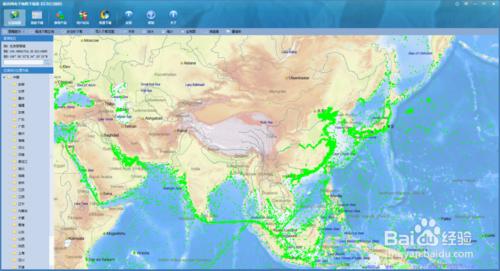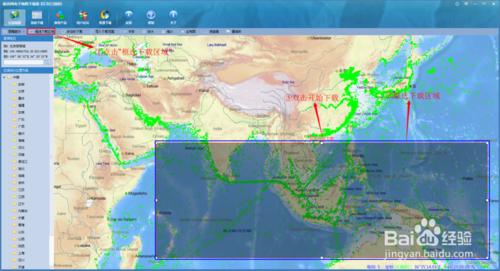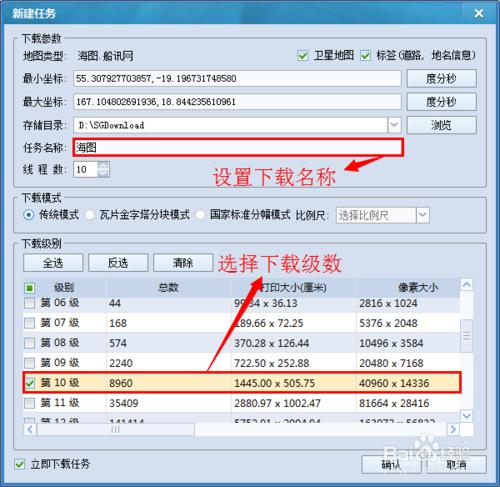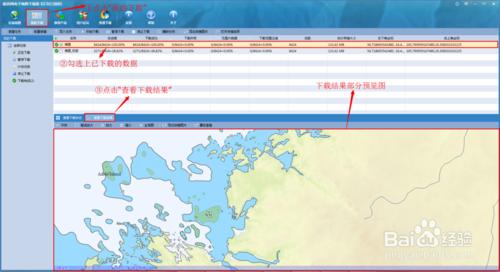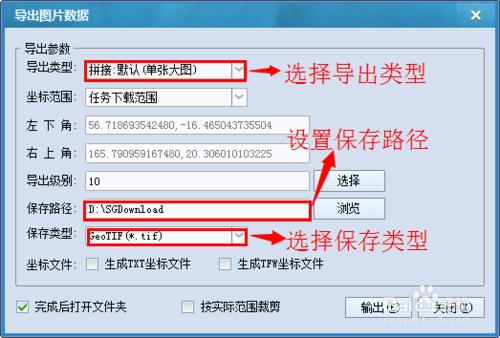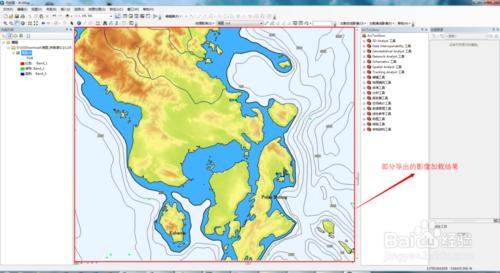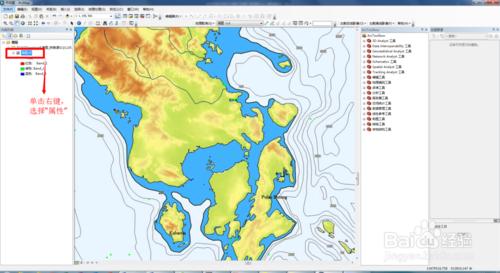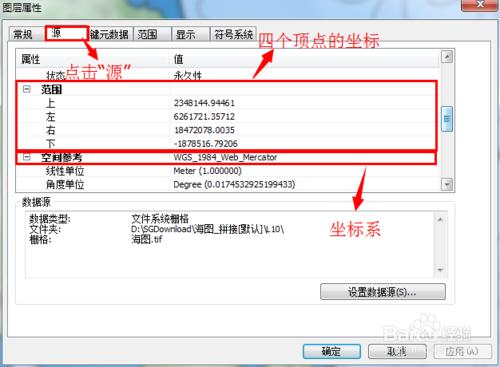對於海洋和漁業工作者來說,海圖能夠幫助他們在海上確定方向和對海洋的資源進行合理的規劃管理,那麼,我們如何才能獲得到一張海圖呢,今天筆者就給大家分享一個下載還圖的方法,希望對大家有所幫助!
工具/原料
船訊電子海圖下載器
ArcGIS10.2
方法/步驟
下載步驟
1.選擇下載區域
開啟船訊電子海圖下載器(圖1),點選“框選下載區域”,選擇某一海域(圖2),在框選區域內雙擊左鍵,彈出“新建任務”對話方塊(圖3),可以設定下載的名稱和選擇下載級數,這裡我選擇的是10級的影像進行的下載,單擊“確認”,開始下載。
2.預覽下載影像
點選“我的下載”,勾選上剛剛下載的影像,單擊“檢視下載結果”就可以預覽已經下載的影像。
3.匯出下載影像
點選“匯出拼接圖片”,彈出“匯出圖片資料”對話方塊,確定好“匯出型別”、“儲存路徑”和“儲存型別”(圖5),這裡將“儲存型別”選擇為“Geotif”,讓輸出的圖片帶有座標。單擊“輸出”將已下載的影像匯出。
4.檢視匯出的影像
找到影像輸出的檔案位置,將其載入到ArcGIS裡面,效果如圖6,在左側載入進入的圖層上單擊右鍵(圖7)選擇“屬性”彈出“圖層屬性”對話方塊,點選“源”可以看到載入進入圖層的座標資訊。
總結
現在我麼已經通過船訊電子海圖下載器下載到了海圖,大家可以其它軟體對下載到的影像進行處理,非常的方便。大家也可以用照片檢視軟體直接檢視匯出的影像,不過圖片有點大,可能開啟速度會比較慢。